Cách sửa laptop không nhận tai nghe
Khi sử dụng máy tính, máy tính có thể xảy ra khá nhiều lỗi, trong đó laptop không nhận tai nghe cũng là lỗi mà nhiều người gặp phải. Dưới đây, chúng tôi sẽ chỉ ra các nguyên nhân mà máy tính không nhận tai nghe. Đồng thời là các cách sửa laptop không nhận tai nghe, bạn đọc có thể tự xem xét, khắc phục và sửa laptop tại nhà.
Nguyên nhân laptop không nhận tai nghe
Có rất nhiều nguyên nhân khiến laptop không nhận nghe, việc đoán ra lỗi của nó là tương đối khó khăn. Tuy nhiên, có một số nguyên nhân phổ biến dưới đây:
- Ổ cắm tai nghe bị lỏng.
- Có thể do tai nghe bị hư.
- Xung đột nên drive không hoạt động được.
- Cũng có thể vô tình tắt tiếng mà bạn không để ý đến.

Cách sửa laptop không nhận tai nghe
Dưới đây là một số cách sửa laptop tại nhà. Bạn có thể tự kiểm tra và khắc phục trước khi nhờ đến sự hỗ trợ của các nhân viên kỹ thuật.
Khởi động lại laptop
Đây là cách dễ nhất để giải quyết nhiều lỗi phổ biến trên máy tính của bạn, với cùng một lỗi khi máy tính xách tay không chấp nhận tai nghe. Trong quá trình sử dụng trình điều khiển, đôi khi có một số xung đột khiến tai nghe không nghe thấy âm thanh. Để giải quyết tình huống này, chúng ta có thể khởi động lại máy tính, làm cho nó hoạt động trơn tru trở lại.

Xác định xem lỗi do tai nghe hay laptop
Để biết chắc chắn lỗi này do máy tính hay tai nghe gây nên bạn phải xác định nó. Từ đó để có phương án xử lý phù hợp. Với lỗi này, cách đơn giản nhất để xác định đó là cắm thử tai nghe của bạn trên thiết bị máy tính khác. Hoặc dùng tai nghe khác cắm vào thiết bị máy tính của bạn.
Tắt tiếng trong tab trình duyệt hay nút âm lượng của laptop
Trường hợp này thì không hiếm. Nhiều người vô ý tắt bảng điều khiển âm thanh trên máy tính xuống cỡ bằng 0 hoặc là để tắt tiếng. Hãy kiểm tra lại âm thanh nhé.
Tiếp đó, bạn cần kiểm tra các tab trình duyệt. Rất có thể bạn đã tắt tiếng trong tab trình duyệt mà không biết (vì chỉ cần một vài thao tác đơn giản là đã tắt tiếng trong tab trình duyệt). Bạn click chuột phải vào tab đang bật nhạc hay video, sau đó chọn Unmute site để mở tiếng trở lại, nếu không có chữ này thì không phải nguyên nhân này.
Cài lại driver âm thanh
Laptop không nhận tai nghe cũng có thể là do driver âm thanh bị lỗi. Trong trường hợp này, bạn hãy thực hiện các bước sau:
Bước 1: Vào thanh tìm kiếm trong máy tính ở Taskbar hoặc trên Start Menu, tìm kiếm “device manager”.
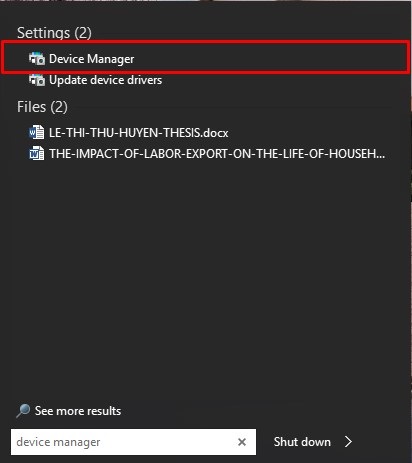
Bước 2: Trong cửa sổ Device Manager, trong phần audio inputs and outputs, bạn click chuột phải vào speaker và ấn uninstall

Bước 3: Sau khi xóa Speaker, ta quét lại chương trình để cài lại nó. Bạn click chuột phải vào Audio inputs and outputs và chọn Scan for hardware changes.
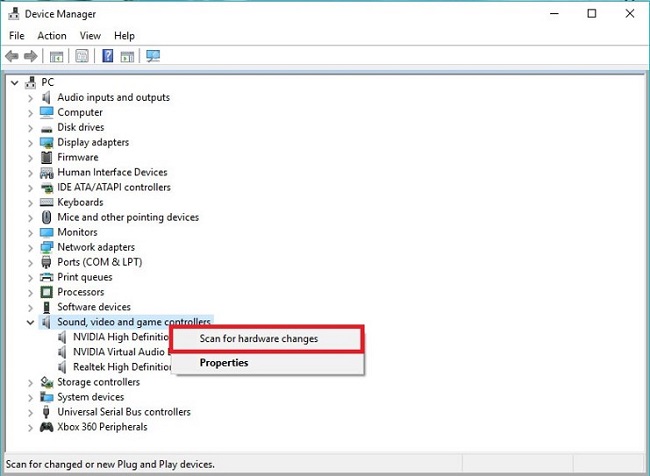
Quá trình diễn ra rất nhanh, ngay sau đó bạn sẽ thấy cái loa trở lại. Giờ xem thử tai nghe đã nghe được chưa.
Cập nhập driver mới nhất
Trong mỗi máy tính, driver là một bộ phận hết sức quan trọng. Chính vì vậy, nếu driver quá cũ thì bạn cũng có thể không nghe được âm thanh. Hãy cập nhật driver và win mới để đảm bảo các âm thanh trên máy tính hoạt động bình thường.
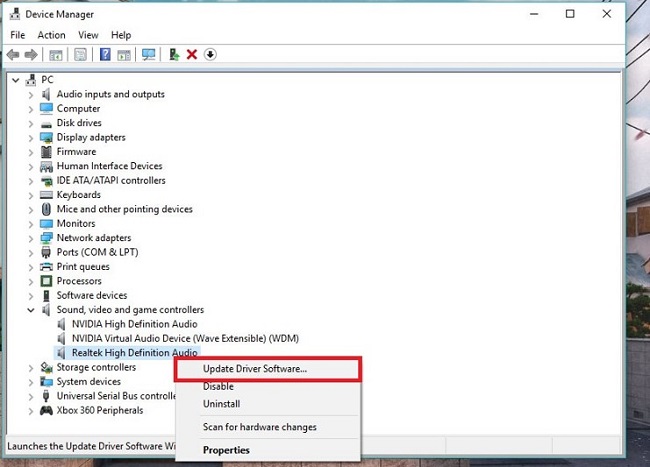
Xem thêm: Tham khảo kinh nghiệm sửa máy tính tại nhà Hà Nội
Lỗi do phần cứng audio
Sau khi kiểm tra và thử hết tất cả các cách trên mà máy tính của bạn vẫn không nhận tai nghe. Hãy mang chúng ra ngoài cửa hàng sửa máy tính, nhờ họ kiểm tra, xác định lỗi hư hỏng và thay thế linh kiện audio (nếu như lỗi do phần cứng audio).
Như vậy, chúng tôi vừa chỉ ra các nguyên nhân cũng như một số cách sửa laptop không nhận tai nghe tại nhà. Hy vọng bạn đọc đã hiểu được các lỗi cơ bản, tự kiểm tra và khắc phục nếu đó là các lỗi cơ bản. Trong trường hợp máy tính không phải trong các lỗi đó, hãy liên hệ với các nhân viên kỹ thuật để được hỗ trợ nhé!
